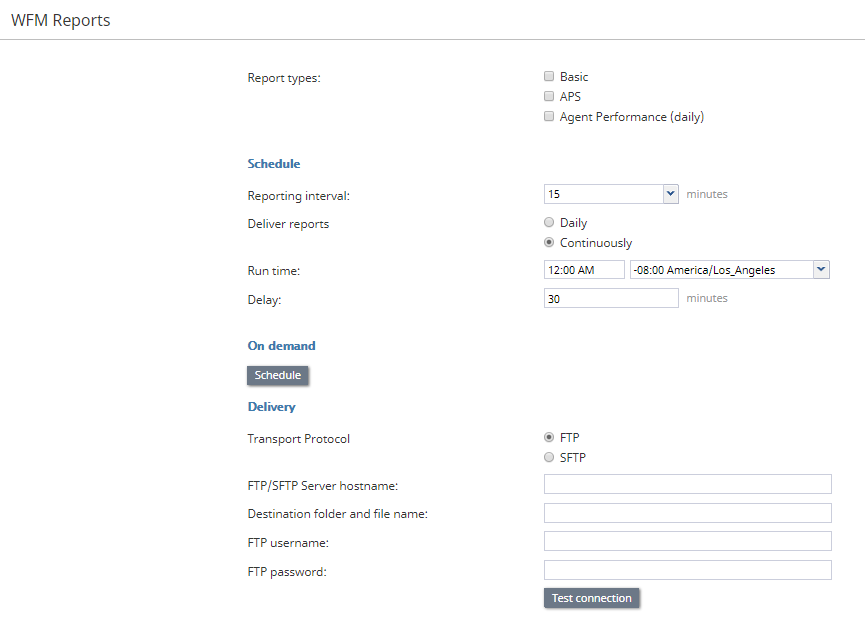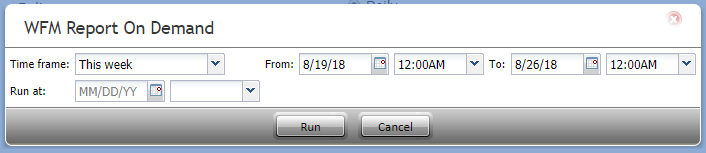WFM レポート
Bright Patternコンタクトセンターは、Aspect WFM(人事管理)アプリケーションとの統合をサポートしています。これらのアプリケーションは、従業員のスケジュール作成およびエージェントによる作業スケジュールの遵守をリアルタイムで監視するために、自動的に生成された多数のレポートを提供します。 WFMレポートの作成は、設定した間隔に基づいて、または必要に応じて行われます。
WFMアカウントの統合については、統合アカウントをご覧ください。
WFMレポートを生成するための権限は、システム管理者が有効にしなければなりません。Bright Pattern コンタクトセンターのバージョン5.3.12以降、Calabrioのサポートがありますが、システムプロバイダーを通じて有効にする必要があります。
レポートタイプ
レポートタイプには以下が含まれます: ベーシック, APS, エージェントパフォーマンス (日次)。
スケジュール
スケジュール の設定によりWFMレポートの自動生成が設定できます。設定は以下の通りです。
レポート間隔
レポート間隔とは、レポートがWFMアカウントに配信される頻度(分)を意味します。初期設定は15分間です。ご注意: この間隔は、エージェントパフォーマンス(日次)レポートには適用されません。
レポートの配信
毎日 または継続的を選択します。
エージェントパフォーマンス(日次)レポートが有効になっている場合、 毎日実行/配信されます。連続配信は、ベーシックレポートとAPSレポートに適用されます。
実行時間
実行時間 はレポートをいつ生成するかを設定します。設定するには、時間を入力し、ドロップダウンメニューから適用されるタイムゾーンを選択します。初期設定上の時間は "Midnight UTC"です。
延期期間
レポートを継続的に配信するときに、配信を遅延する分数です("継続的"を選択した場合のみ使用可能。上記を参照)。
オンデマンド
オンデマンド 設定では、必要に応じてWFMレポートを生成することができます。設定内容は以下の通りです。
時間枠
時間枠 では、レポートに含める日付の範囲を指定できます。事前定義済みの期間またはカスタム期間から選ぶことができます。日付の範囲を選択したら、 From / Toで時間の範囲を設定できます。時間枠のオプションは以下のとおりです。
- 今日
- 昨日
- 今週
- 先週
- 今月
- 先月
- カスタム
ご注意: 週は、日曜日から土曜日までです。
From/To
From/To は、時間枠 で指定した日付の範囲を表示します。手動で日付を変更した場合、時間枠は カスタムに変わります。ドロップダウンメニューを使用して時間範囲を設定することもできます。
実行時刻
実行時刻 では、指定したレポート期間を後でスケジュールすることができます。カレンダー上で日付、ドロップダウンメニューで時刻を選択します。
送信
送信とは、定期レポートまたはオンデマンドレポートの送信先を設定するためのプロパティです。
転送プロトコル
FTP 'または SFTP を選択します。対応するSMTP設定はメール設定 > SMTP設定 ページで行われます。
FTP/SFTPサーバーホスト名
FTP/SFTPサーバーホスト名 (例えば、 "cust.anyftp.com")を入力します。
宛先フォルダーとファイル名
宛先フォルダーとファイル名を指定します (例えば、 50Reports/Report.csv。50Reportsが宛先フォルダーで、 Reportがファイル名です)。
FTP ユーザー名
FTPユーザー名を指定します (例えば、"demo@gmail.com")。
FTPパスワード
FTPパスワードを指定します。
接続テスト
接続テストは、FTPユーザー名とパスワードの接続をテストします。